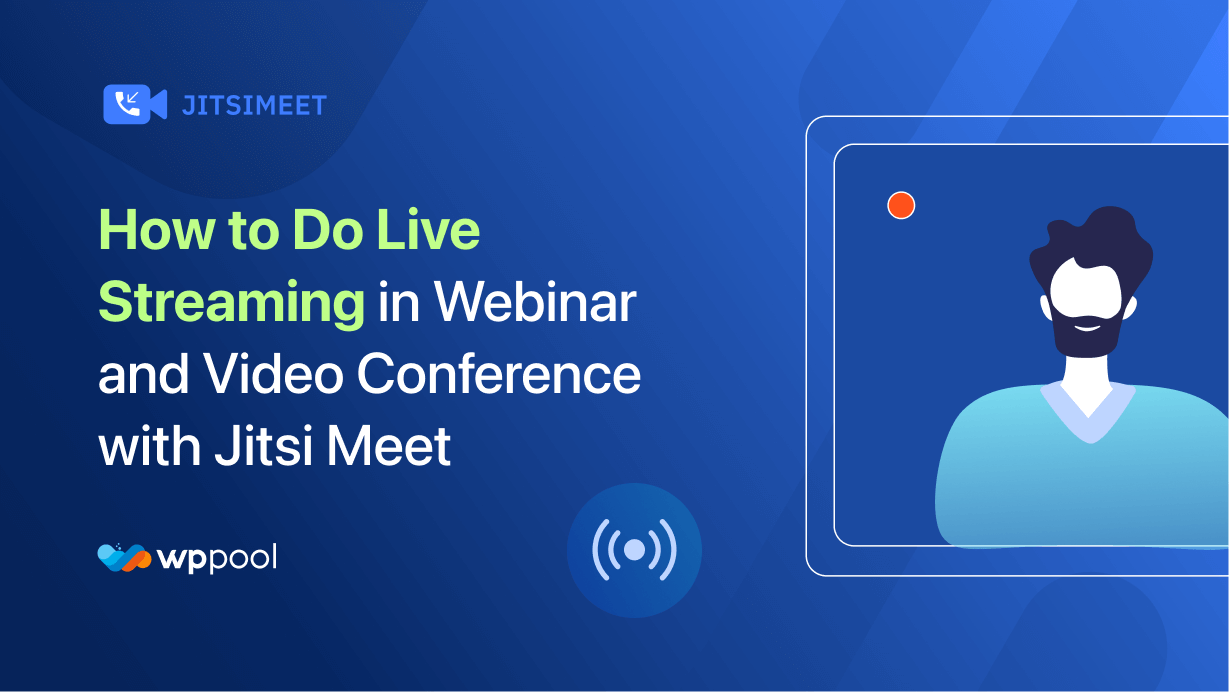Na het historische jaar van 2020 is de manier waarop we het kantoor beheren, veranderd. Als we nu aan een kantoor denken, denken we niet alleen aan een ruimte waar iedereen samenwerkt. En het is mogelijk geweest vanwege plug -ins zoals Jitsi Meet, een van de beste videoconferentieverplug -ins.
En vandaag gaan we je laten zien hoe je live streaming kunt doen in webinars en videoconferenties met behulp van deze plug -in.
Na 2020 is het aantal webinars toegenomen. Mensen gebruiken dit platform om het publiek te vertellen over hun product, verschillende functies te tonen en hun bedrijf te promoten.
Live streaming is een zeer belangrijk aspect van webinars en videoconferenties. Het geeft het publiek de kans om ook deel te nemen aan de discussie. Maar soms is het heel moeilijk om live streaming te beheren vanwege een gebrek aan goede tools.
Jitsi Meet zal dat probleem oplossen. De livestreamingfunctie kan helpen om livestreaming vrij gemakkelijk te beheren.
We zullen u laten zien hoe u live streaming kunt maken met behulp van Jitsi Meet zodat u ook kunt aanvragen op uw volgende webinars.
Inhoudsopgave
Hoe live streaming te doen in Jitsi Meet
Stap 1: Maak een nieuwe vergadering van Jitsi Meet Plugin
Ga naar uw dashboard en klik op het menu -item 'Jitsi Meet Pro'> vergaderingen.
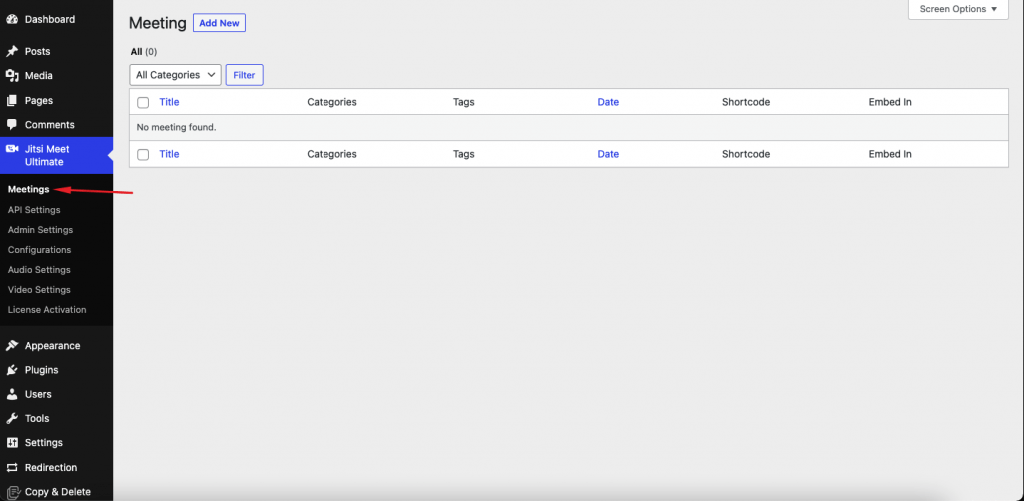
Maak vervolgens 'Nieuwe' vergadering toe en open de pagina.
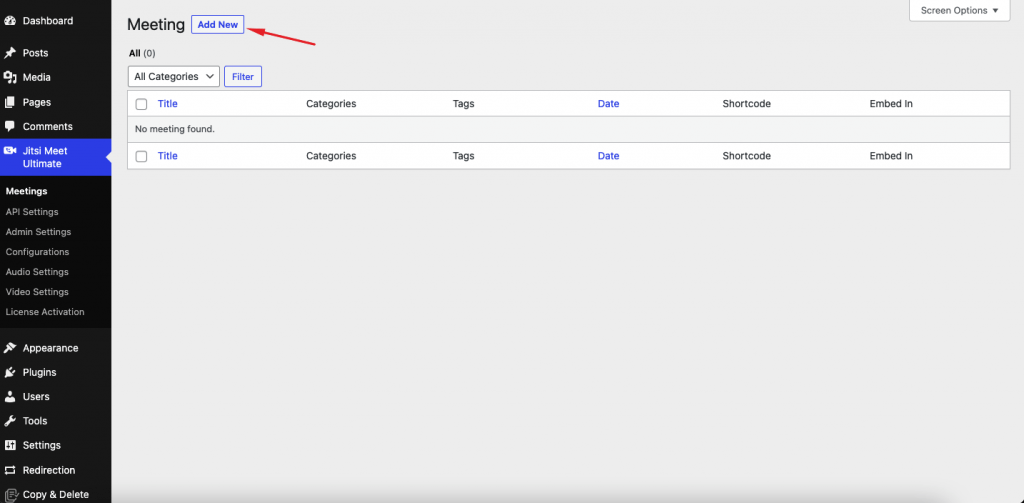
Stap 2: Configureer vergaderinstellingen
Ga nu naar de vergaderinstelling en zet de schakelaars aan. Hier zijn de opties die u moet gebruiken,
- "Livestream inschakelen" - Het is verplicht voor live streaming
- "Recording inschakelen" - voor opname
- "Transcriptie inschakelen"
- "Simulcast" hier
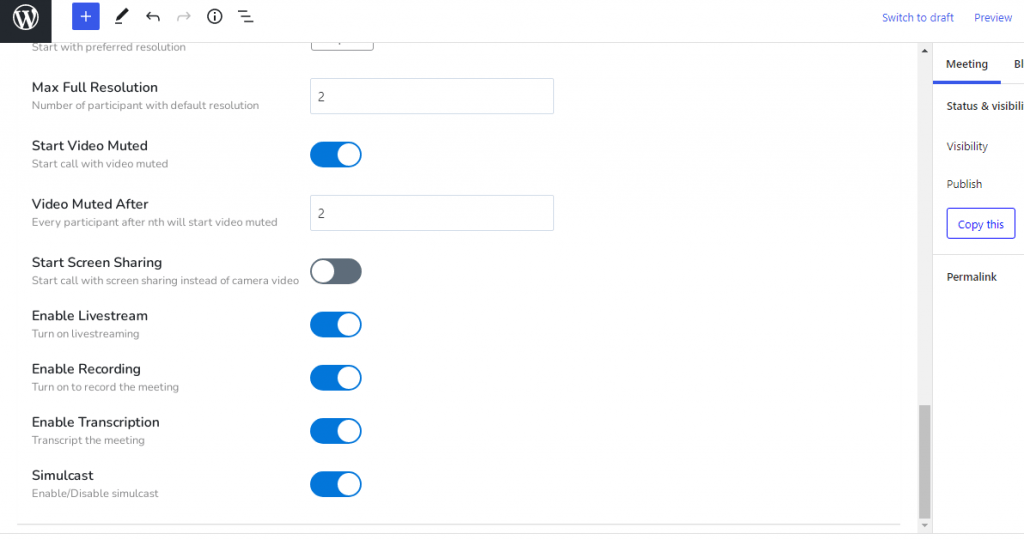
Klik op de knop 'Publiceren' en bekijk de vergaderpagina.
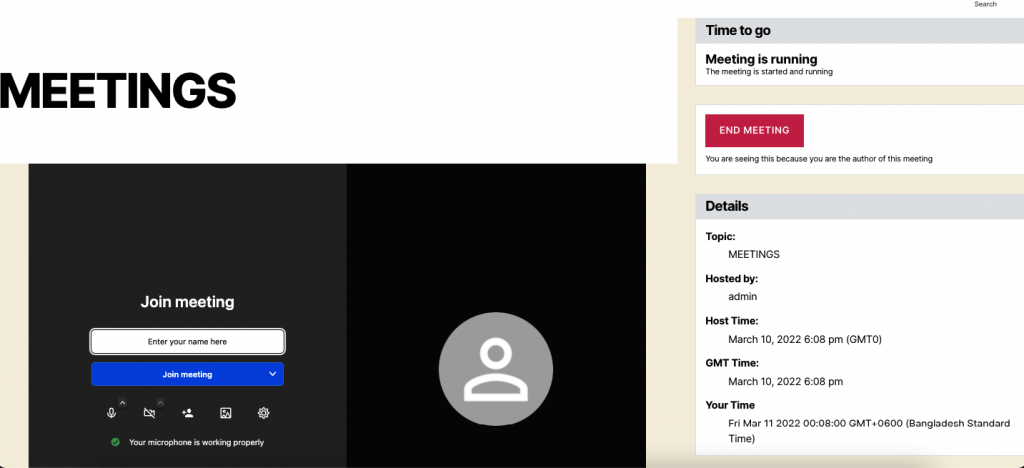
Stap 3: YouTube -instellingen configureren
Ga dan naar de pagina waar je een livestream zoals YouTube wilt spelen. Ga naar je YouTube -account en maak en stel een livestreaming -setting in en ga naar Live. Volg de onderstaande afbeelding,

Stel vervolgens streaminformatie in zoals de hieronder,
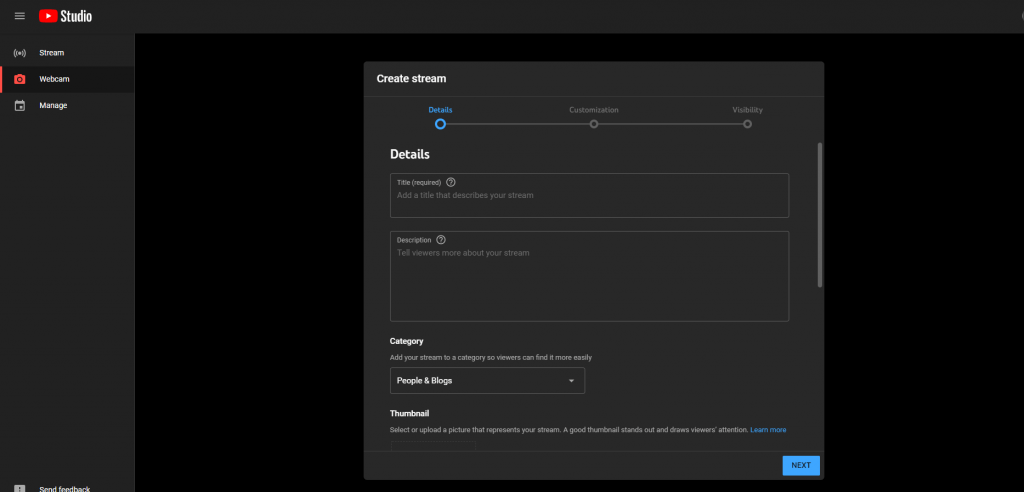
Dan moet je live gaan.
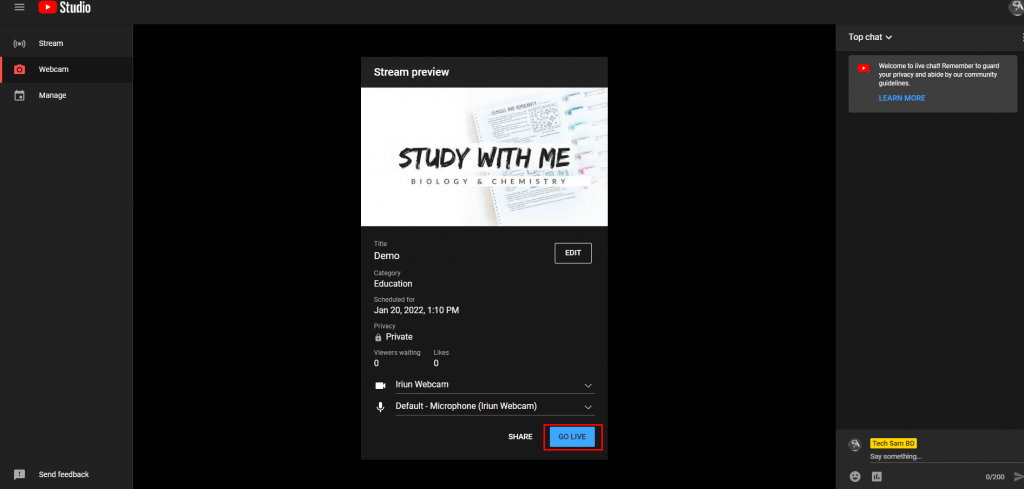
Vul de details hier in.
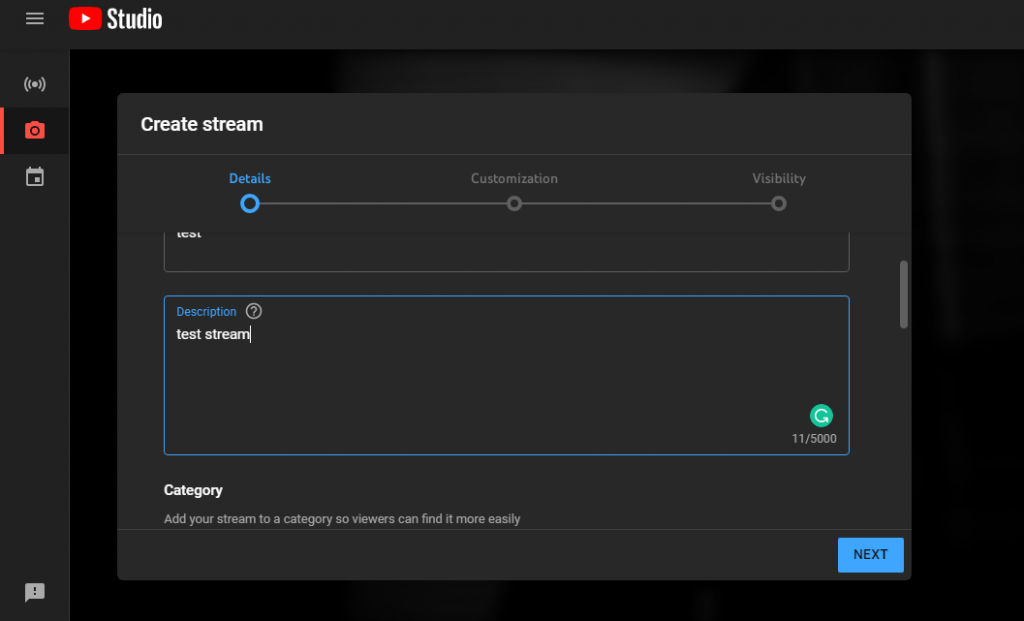
Stap 4: voltooi de streaming -instellingen van Jitsi Meet
Vervolgens terug naar ons eigen streamingpaneel en van de opties.
En de optie Go-to Again en selecteer 'Selecteer Live Stream' Kies een Steam-optie en zet de sleutel en druk op de 'Start Live Stream. En bekijk de streaming van YouTube. Dat is het.
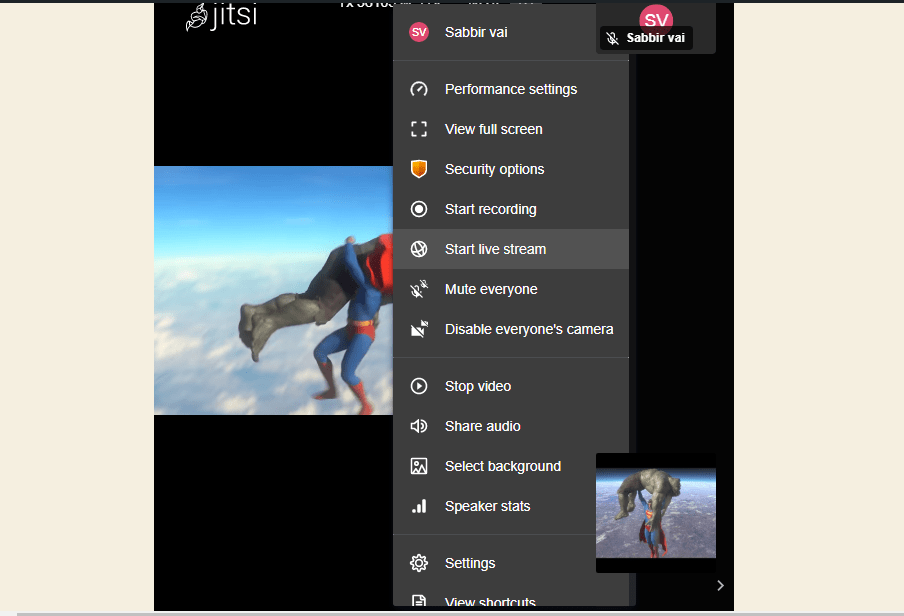
Kies een live stomende titel.
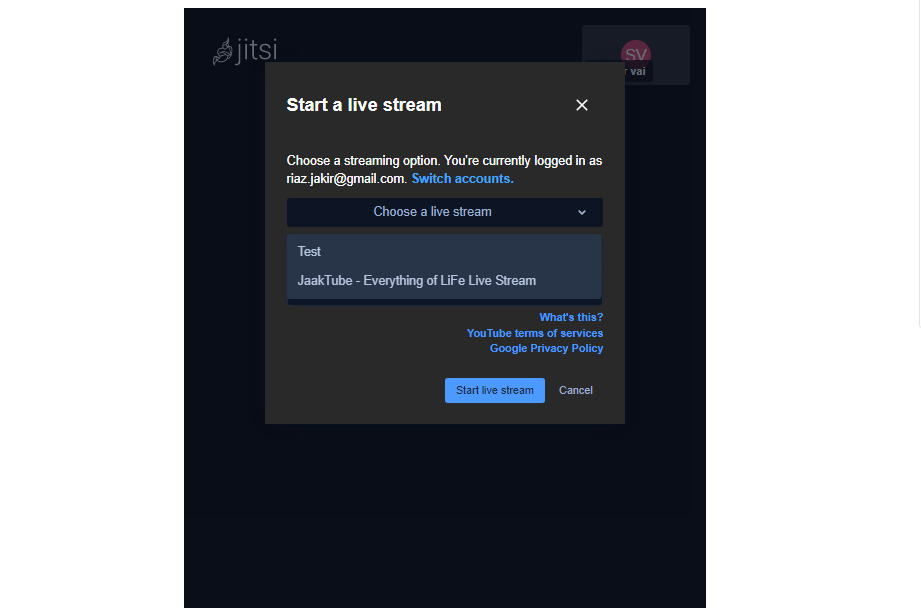
Dit is hoe u live streamings voor uw webinars kunt doen met behulp van de Jitsi Meet Plugin.
Er zijn meer verbazingwekkende functies die u kunt bereiken met deze plug -in. Bijvoorbeeld,
- Deel presentaties en samenwerkingsvergaderingen
- Geweldig voor het starten van een online cursusbedrijf
- Geweldig voor telewerken of telewerken
- Organiseer op elk gewenst moment (buiten kantooruren)
- De bedrijfsfunctionaliteit verbeteren
- Toegang tot talloze mensen tegelijkertijd
- Bind alle werknemers via één software.
Conclusie
Er zijn er niet veel Beste WordPress -videoconferencing -plug -ins In de WordPress -repo die u kunt vergelijken met de Jitsi Meet plug -in. En met deze geweldige livestreamingfunctie zal het de concurrentie in een mum van tijd achterlaten.
En na het lezen van dit artikel, hopelijk weet je nu hoe je live streaming kunt doen voor je webinars en videoconferenties.
Als u problemen ondervindt, laat het ons weten in het commentaargedeelte.